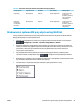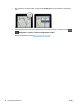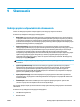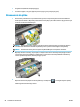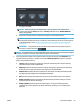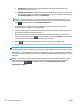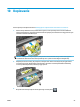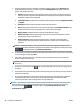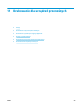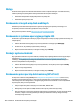HP DesignJet T2500 Multifunction Printer User Guide
4. Zostaną wyświetlone niektóre z domyślnych ustawień kopiowania. Naciśnij opcję Ustawienia, aby
wyświetlić pełną listę ustawień, i sprawdź, czy ustawienie Rodzaj papieru jest zgodne z rodzajem
papieru, który będzie skanowany.
●
Rozmiar umożliwia zmianę rozmiaru wydruków na dwa różne sposoby: określenie procentowej
wartości rozmiaru oryginalnego lub dopasowanie do konkretnego rozmiaru papieru. Ustawienie
domyślne to 100% (rozmiar oryginalny).
●
Jakość kopiowania umożliwia ustawienie jakości druku. Możliwe ustawienia: Najlepiej, Normalnie
lub Szybko.
●
Kolor kopii umożliwia wybór drukowania w kolorze lub skali szarości.
●
Rola umożliwia wybór drukowania na roli 1 lub roli 2 albo wybór opcji Oszczędzanie papieru, aby
drukarka automatycznie wybrała najwęższą rolę, na której zmieści się wydruk.
●
Wyjście zadania umożliwia przesłanie wydruku do układarki lub koszyka.
●
Rodzaj zawartości umożliwia optymalizację skanowania dla rysunków kreskowych, obrazów
fotograficznych lub obrazów mieszanych.
●
Rodzaj oryginału umożliwia określenie rodzaju papieru, na którym został wydrukowany
oryginalny obraz. Aby zoptymalizować jakość skanowania, upewnij się, że to ustawienie jest
poprawne.
UWAGA: Ustawienia zmienione w ten sposób zostaną zastosowane do bieżącego zadania, ale nie
zostaną trwale zapisane. Ustawienia domyślne można zmienić w menu głównym: naciśnij kolejno ikony
i , a następnie wybierz opcję Preferencje kopiowania.
5. Po skonfigurowaniu ustawień kopiowania naciśnij dowolne miejsce ekranu, aby powrócić do poprzedniej
strony, a następnie naciśnij opcję Start.
6. Jeśli zostały załadowane dwie role, można wybrać opcję drukowania na jednej z nich lub zezwolić
drukarce na wybór automatyczny.
UWAGA: W ten sposób, jeśli będzie możliwe zaoszczędzenie papieru, drukarka automatycznie obróci
obraz o 90°.
7.
Po ukończeniu skanowania naciśnij , aby wysunąć zeskanowany arkusz ze skanera; przygotuj się
do odbioru.
8. Podczas drukowania zeskanowanego obrazu można wykonać jakąś inną operację: nie trzeba czekać na
zakończenie drukowania.
9. Po zakończeniu drukowania można wykonać kolejną kopię lub przejść do kolejki zadań. Jeśli kolejna
kopia będzie wykonywana od razu bez powrotu do ekranu głównego, ponownie zostaną użyte
ustawienia tymczasowe, które skonfigurowano dla poprzedniej kopii.
UWAGA: Domyślnie, jeśli oryginał zostanie przekrzywiony w skanerze (nie zostanie załadowany prosto),
skaner spróbuje skorygować przekrzywienie automatycznie. Aby wyłączyć tę korekcję automatyczną,
naciśnij kolejno ikony i , a następnie wybierz opcje Preferencje skanowania > Usuń
przekrzywienie > Wyłącz.
98 Rozdział 10 Kopiowanie PLWW